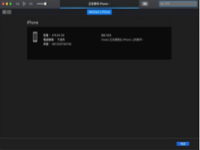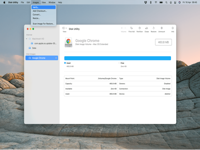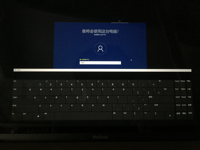升级到Big Sur之后,如果发现自己的Mac在合盖睡眠后掉电严重的话(没有升级系统可能也会遇到此问题),这可能是因为Mac的休眠模式被更改了。
我们可以通过终端输入相关命令查看自己Mac的休眠模式,并解决掉电快的问题(此方法黑苹果用户也可尝试)。
1. 查看Mac休眠模式
❶ 打开启动台→其他→终端;
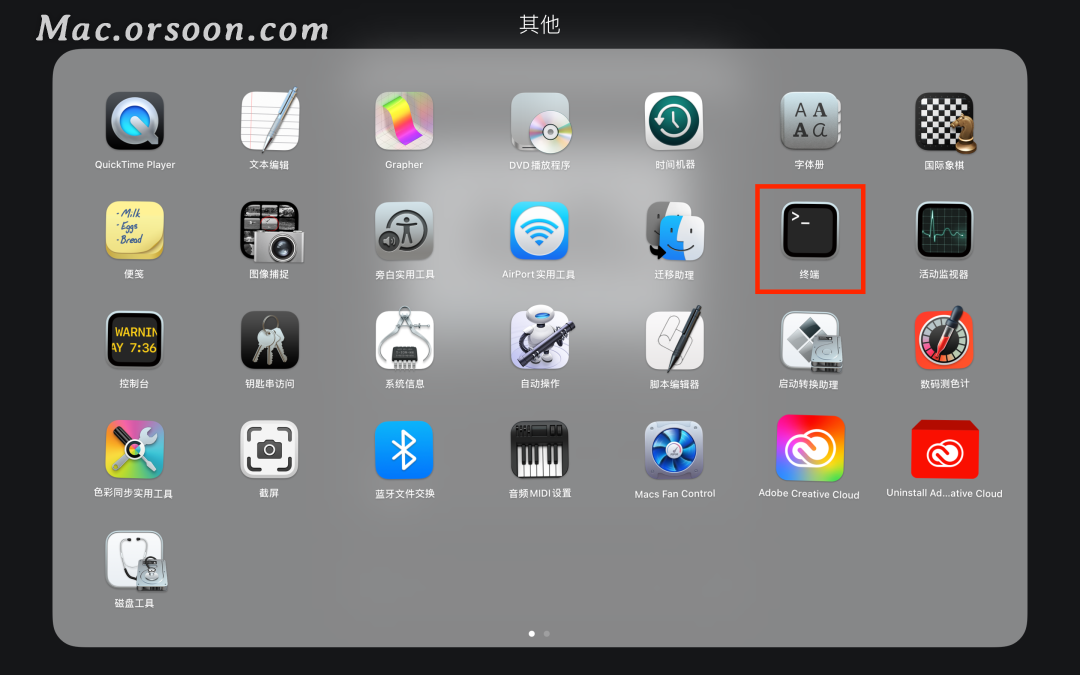
❷ 复制命令:pmset -g,在终端窗口粘贴后回车,如果提示输入「password」,直接输入自己的开机密码,密码是不会显示出来的,直接输入就行,输完回车即可;
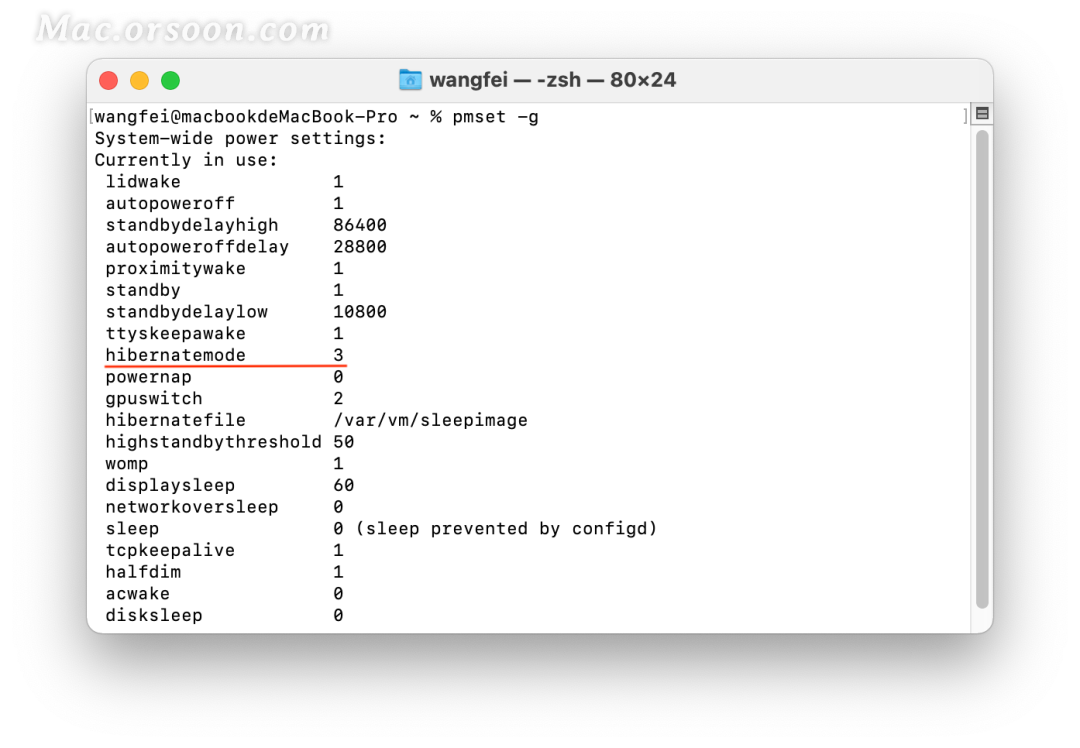
输出如上图,查看「hibernatemode」这一行。如果「hibernatemode」后面的数字是0,Mac处于此休眠模式下,表示掉电程度非常严重;如果「hibernatemode
后面的数字是3(大部分人的Mac应该是这个休眠模式),这种模式表示掉电程度一般严重;如果「hibernatemode」后面的数字是25,表示掉电会更少一些。
2. 修改Mac睡眠模式
终端粘贴如下命令:
sudo pmset -a hibernatemode 25
然后回车即可;如果提示输入「password」,直接输入你的开机密码,密码是不会显示出来的,直接输入就行,输完敲回车即可。
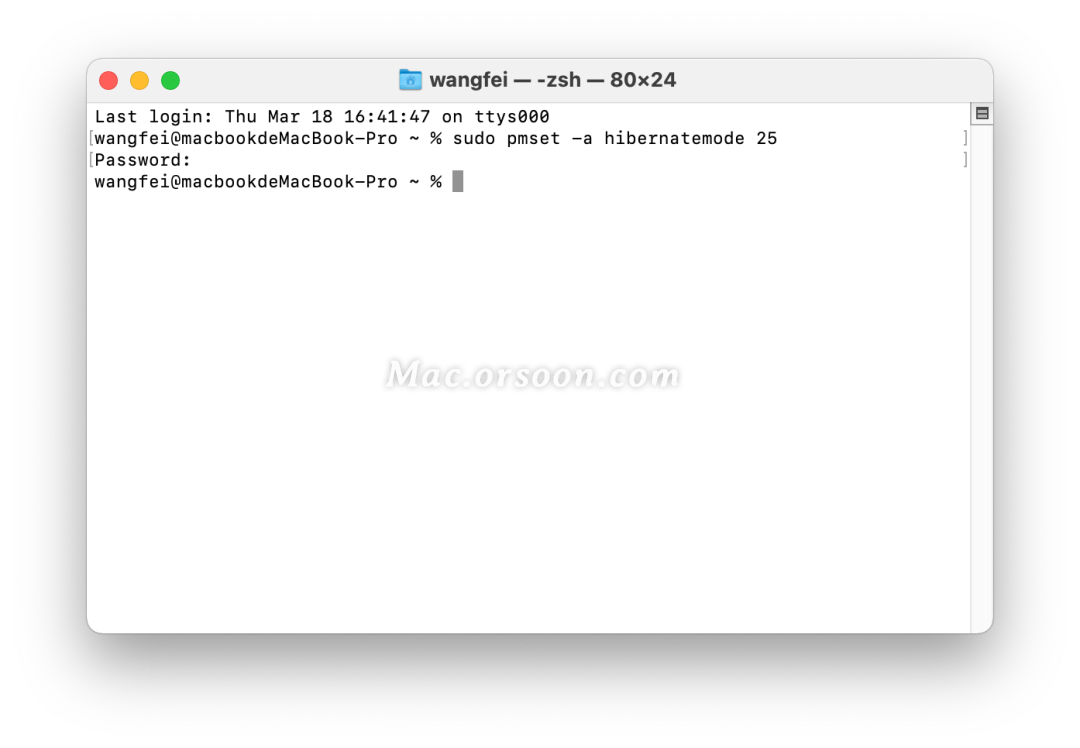
上述提到过,如果「hibernatemode」后面的数字是25,表示掉电会更少一些,但依然会有一些电量损耗。所以,如果你想达到绝对的省电,除了关机之外,还可以在合盖后手动将网络断开,或者在终端粘贴如下命令:
sudo pmset -b tcpkeepalive 0
这个命令的作用是将休眠时的网络状态设为关闭。如果你想在睡眠后下载文件,此方法不建议使用。
3. 注意事项
❶ 修改成以上两种模式后:系统偏好设置→节能设置,不要恢复默认,否则会恢复为未修改前的状态。
❷ 修改以上两种模式后,电脑开盖后屏幕启动速度可能会变慢一些(开盖后3-5秒屏幕才会点亮),如果介意这个,可以选择不更改。